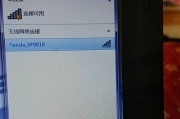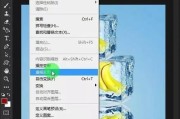在这个信息技术高度发达的时代,人们常常需要在不同的设备间切换,以满足工作和生活的需求。特别是在使用笔记本电脑时,我们经常需要在两台设备之间同步数据,以便高效无缝地进行工作。然而,具体如何操作,很多人并不清楚。本文将为您详细解读两台笔记本电脑同步的方法和步骤,帮助您打造无缝的工作环境。
为什么需要同步两台笔记本电脑?
在深入操作前,我们需要明确同步两台笔记本电脑的意义。同步可以保证两台设备中文件、设置、应用等信息的一致性。这不仅包括文档和图片,还可以同步浏览器书签、应用配置、甚至桌面布局等等。无论您是因为工作需要在办公室和家中切换使用两台电脑,还是仅仅为了数据备份,了解如何同步两台笔记本电脑都是非常有帮助的。
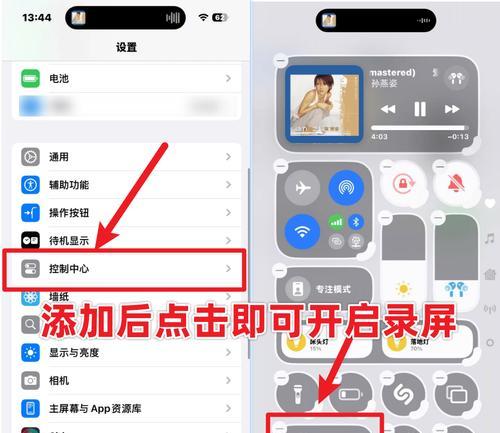
准备工作
在进行两台笔记本电脑同步之前,您需要做好以下准备工作:
1.确保两台笔记本电脑都安装了同步软件或服务,并且都已经进行了相应设置。
2.两台设备都需要登录相同的账户。
3.确保您的网络连接稳定,以便数据同步可以顺利进行。

两台笔记本电脑同步操作步骤
步骤一:选择合适的同步工具
在开始同步之前,我们需要选择一个合适的同步工具。市面上有许多优秀的选择,如:
Dropbox:提供云存储服务,可以自动同步文件夹。
GoogleDrive:提供大容量云端存储,同时支持文件同步。
OneDrive:适用于Windows系统用户,集成在Office套件中。
步骤二:安装和设置同步工具
以Dropbox为例,首先下载并安装Dropbox软件到您的两台笔记本电脑上。完成安装后,按照向导提示完成初始设置,选择需要同步的文件夹。
步骤三:确保两台电脑登录同一账户
登录您的Dropbox(或其他同步软件)账户,确保两台笔记本电脑都使用同一个账户进行同步。如果需要,可以使用相同的密码登录。
步骤四:开始同步
一旦安装并登录到同步服务中,您的文件将会开始自动或手动同步。大多数同步软件默认设置为自动同步,当您在一台机子上添加或修改文件后,另一台电脑上的文件应会自动更新。
步骤五:检查同步状态
同步完成后,要验证两台笔记本电脑上的文件是否已正确同步。在两台电脑上的同步文件夹中检查文件和文件夹,确保它们是一致的。

额外提示
注意文件版本控制:一些同步软件能够记录文件的旧版本,以防同步错误时需要撤销到历史版本。
维护数据安全:在使用任何同步服务时,记得设置好访问权限和密码,确保个人数据安全。
定期检查同步质量:定期手动检查同步状态,确保数据的一致性和完整性。
结语
现在,您已经掌握了如何在两台笔记本电脑之间进行数据同步的方法和步骤。通过选择合适的工具、进行正确的设置,并定期检验同步效果,您可以轻松实现跨设备的数据一致性,从而提升工作和学习的效率。希望本文能为您的笔记本电脑使用带来便利。
标签: #笔记本电脑